win10系统是很多电脑用户首选的装机系统,然而有不少用户在使用过程中可能会碰到win10系统利用注册表调整输入法顺序的情况。大部分用户电脑技术都是菜鸟水平,面对win10系统利用注册表调整输入法顺序的问题,无法自行解决。不少用户都来咨询小编win10系统利用注册表调整输入法顺序要怎么处理?其实可以根据以下步骤1、通过修改注册表来调整输入法的顺序、增加或删除输入法,甚至可做到windows启动后的缺省输入法为汉字而不是英文。通过对注册表的分析,可以发现在HKEY_LoCAL_MACHinE/sYsTEM/ CurrentControlset/Control/keyboard layout/下存放着各输入法对应的主键,如下图所示: windows10纯净版系统下利用注册表调整输入法顺序的方法 2、在HKEY_UsERs/.dEFAULT/keyboard layout/preload/下则是系统所安装的输入法的主键及键值,其主键为自然数,键值为上表中各输入法对应的主键。例如系统已安装了“智能ABC”、“全拼”和五笔输入法,则可看到如下的主键和键值这样的方式进行电脑操作,就可以搞定了。下面就和小编一起看看解决win10系统利用注册表调整输入法顺序问题详细的操作步骤:

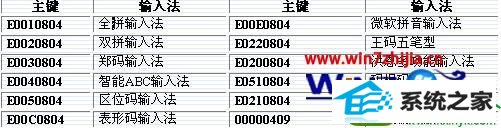 2、在HKEY_UsERs/.dEFAULT/keyboard layout/preload/下则是系统所安装的输入法的主键及键值,其主键为自然数,键值为上表中各输入法对应的主键。例如系统已安装了“智能ABC”、“全拼”和五笔输入法,则可看到如下的主键和键值: 主键 键值
2、在HKEY_UsERs/.dEFAULT/keyboard layout/preload/下则是系统所安装的输入法的主键及键值,其主键为自然数,键值为上表中各输入法对应的主键。例如系统已安装了“智能ABC”、“全拼”和五笔输入法,则可看到如下的主键和键值: 主键 键值1 00000409 2 E0040804 3 E0010804 4 E0220804
下面我们来改变输入法的顺序: 3、假设要将输入法顺序变为“英文”、“五笔”、“全拼”和“智能ABC”,可将主键和键值更改如下: 主键 键值 1 00000409 2 E0220804 3 E0010804 4 E0040804 4、这时再重新启动计算机,输入法顺序就改过来了。 以上跟大家介绍的就是关于windows10纯净版系统下利用注册表调整输入法顺序的方法,有需要的用户可参照上面的方法进行操作吧,希望可以帮助到大家






